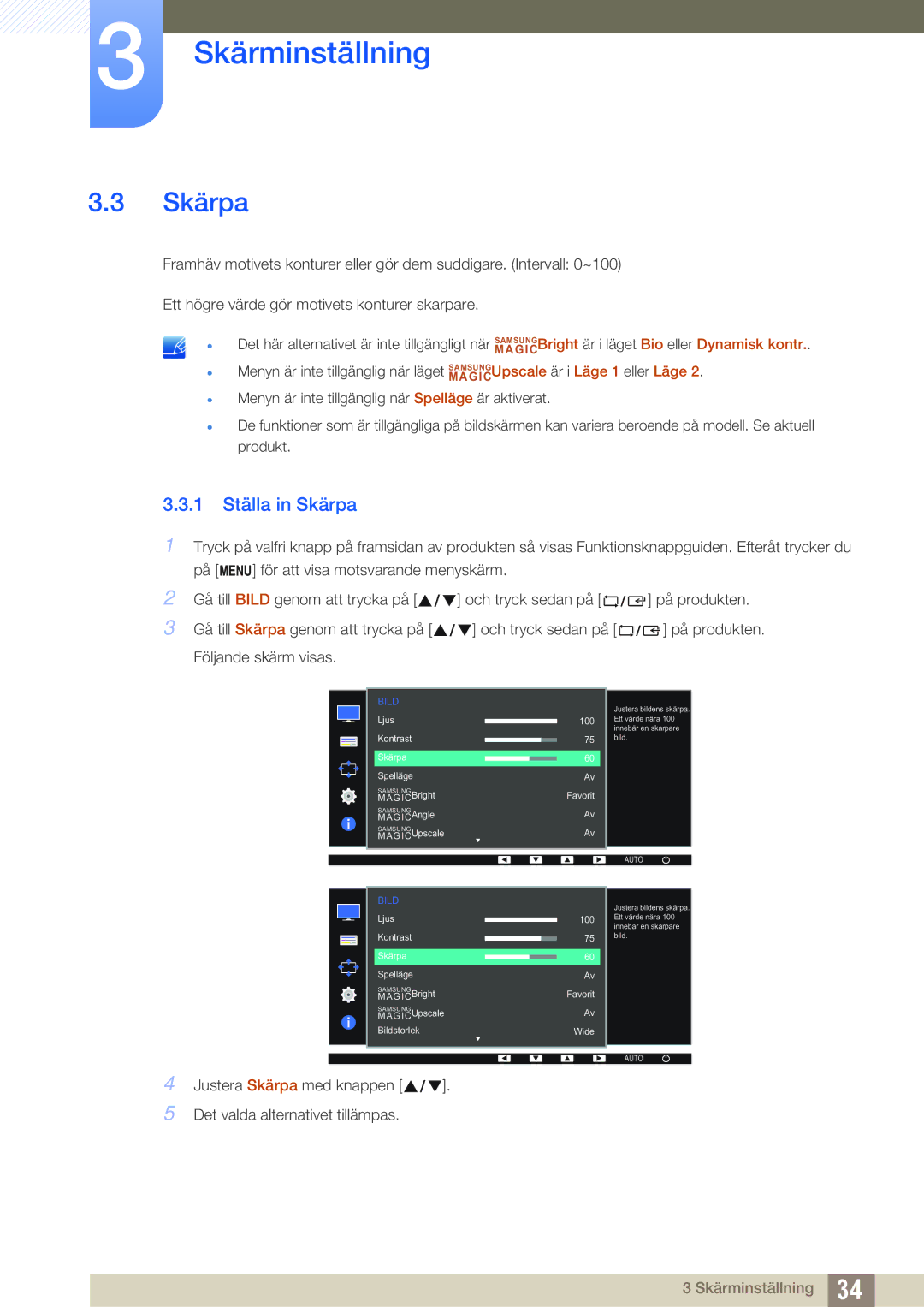LS27D391HS/EN, LS24D391HL/EN specifications
The Samsung LS27D391HSX/CI and LS24D391 series monitors are a remarkable blend of innovation, style, and performance, designed to enhance user experience for both work and entertainment. These models are equipped with a range of features and technologies that make them stand out in the competitive monitor market.One of the main highlights of these monitors is their display technology. They utilize a PLS (Plane to Line Switching) panel, which offers wide viewing angles and vibrant color reproduction. With a high resolution of Full HD (1920 x 1080), images are crisp and detailed, making them ideal for everything from casual browsing to professional design work. The ability to display 16.7 million colors ensures that viewers will enjoy a rich and immersive visual experience.
The design of the LS27D391HSX/CI and LS24D391 monitors is both sleek and streamlined. The ultra-slim bezels create a modern aesthetic that not only looks good but also minimizes distractions, allowing users to immerse themselves in their work or entertainment. The ergonomic stand offers tilt adjustments, enabling users to find the most comfortable viewing angle. Additionally, the monitors are VESA mount compatible, providing flexibility in how they are positioned in any workspace.
Samsung's Eye Saver Mode technology is another key feature of these monitors. This technology reduces blue light emissions, which can strain the eyes during extended usage periods. Combined with Flicker-Free technology, it creates a more comfortable viewing experience, reducing the risk of eye fatigue.
Connectivity options are practical and versatile, including HDMI and VGA inputs. This allows users to easily connect to a variety of devices, such as laptops, gaming consoles, or desktop computers. The plug-and-play functionality makes setup quick and hassle-free.
In terms of overall performance, the LS27D391HSX/CI and LS24D391 series monitors deliver smooth operation with a quick response time, making them suitable for fast-paced gaming and video playback. They are designed to cater not just to gamers but to professionals who require precision in color and clarity.
In summary, the Samsung LS27D391HSX/CI, LS24D391HLX/KZ, LS24D391HLX/CI, and LS24D391HL/EN models offer an impressive combination of technological advancements, aesthetic appeal, and user-friendly features, making them a valuable addition for anyone in need of a high-quality monitor. Whether for work or leisure, these monitors deliver exceptional performance that is sure to satisfy a wide range of users.